- Autor Abigail Brown [email protected].
- Public 2023-12-17 06:45.
- Viimati modifitseeritud 2025-06-01 07:16.
Must nool Windowsi seadmehalduris riistvaraseadme kõrval pole ilmselt midagi, mille pärast muretseda.
Võimalik, et tegite meelega muudatuse, mille tulemusel kuvatakse must nool. See võib aga hoopis tähendada, et probleem on tegelikult olemas.
Ükskõik, kuidas see ilmnes, on tavaliselt väga lihtne lahendus.
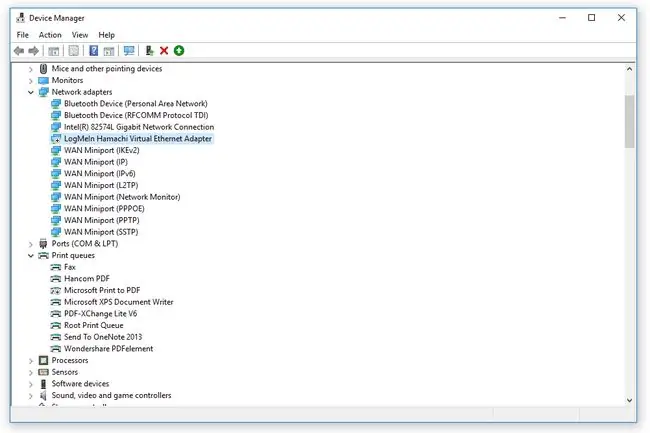
Mida tähendab seadmehalduri must nool?
Must nool seadme kõrval seadmehalduris opsüsteemides Windows 11, Windows 10, Windows 8, Windows 7 või Windows Vista tähendab, et seade on keelatud.
Windows XP ekvivalent on punane x. Lugege, miks on seadmehalduris punane X? selle kohta lisateabe saamiseks.
Kui näete musta noolt, ei tähenda see tingimata, et probleem on riistvaras, vaid hoopis seda, et Windows ei luba riistvara kasutada ega ole eraldanud süsteemi ressursse riistvara kasutada.
Kui olete riistvara käsitsi keelanud, kuvatakse teie jaoks must nool seetõttu.
Kuidas parandada musta noolt seadmehalduris
Kuna musta noolt kuvatakse just seal seadmehalduris, kus lubate ka riistvaraseadme, et Windows saaks seda kasutada, ei kulu musta noole eemaldamiseks ja seadme tavapäraseks kasutamiseks palju.
Musta noole eemaldamiseks teatud riistvaraos alt (või punase x-i Windows XP puhul) peate seadme seadmehalduris lubama.
Jätkake allpool lugemist, kui olete seadme seadmehalduris lubanud ja must nool on kadunud, kuid seade ei tööta ikka nii nagu peaks - võite proovida ka muid asju.
Lisateave seadmehalduri ja keelatud seadmete kohta
Kui riistvaraga on tõesti probleem ja see pole lihts alt keelatud, asendatakse must nool pärast selle lubamist tõenäoliselt kollase hüüumärgiga.
Seadme keelamisel genereeritakse seadmehalduri veakood. See on kood 22, mis ütleb "See seade on keelatud".
Peale blokeeritud seadme on riistvaradraiver midagi muud, mis mõjutab seda, kas Windows suudab seadmega suhelda. Seadmel ei pruugi olla musta noolt ja see võib seetõttu olla lubatud, kuid siiski ei tööta nii nagu vaja. Sellise stsenaariumi korral võib draiver olla aegunud või puududa täielikult. Sellisel juhul paneks draiveri värskendamine/installimine uuesti tööle.
Kui seade pärast selle lubamist ikka ei tööta, võite proovida seadme seadmehaldurist kustutada ja seejärel arvuti taaskäivitada. See sunnib Windowsi tuvastama selle uue seadmena. Seejärel saate draivereid värskendada, kui see ikka sel hetkel ei tööta.
Seadmehalduri saate avada tavapärasel viisil juhtpaneeli kaudu, kuid seal on ka käsurea käsk, mis käivitab seadmehalduri.






